みなさん、こんにちは。
「カムカム・シンセサイザー」のKAMINです。
今回は「KORG opsixとopsix nativeとのPROGRAMデータのやりとり」について手順を説明します。

KAMIN
KAMINのPC環境がWindows10のみなので、Windows10での設定方法の説明となります。
また、2023年3月時点ですので、バージョン、ファイル名等変更されている場合があります。
新たな進化を遂げたKORGのFMシンセサイザー、opsixとopsix native。
このブログでは、その魅力を細かく音と画像で詳しく説明していきます。

opsixにあるPROGRAMデータをopsix nativeで利用する場合
- opsix本体をUSBケーブルでPCに接続して、電源を入れます。
その後、opsix Sound Librarianを起動します。

- opsix Sound Librarianが起動すると、「すべてのデータを受信しますか?」とのメッセージに[OK]ボタンをクリックします。
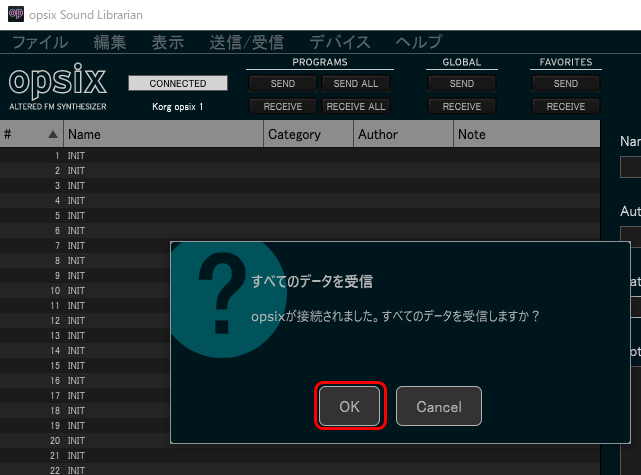
- 今回、あらかじめopsixで作成したPROGRAMの「353 RNG 01」のデータをopsix native側で利用するために、PROGRAMをファイルとして保存します。
- リストから「353 RNG 01」を右クリックします。
表示されたメニューから[プログラムを保存]をクリックします。
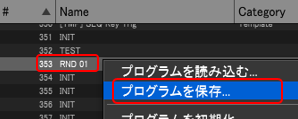
- opsix nativeのユーザー・プログラムはWindowsでは、「~/Documents/KORG/opsix native/Presets/User」に保存されますので、そのフォルダにファイル名を付けて保存します。

KAMIN
プログラム・データのファイルの拡張子は、「*.op6program」です。
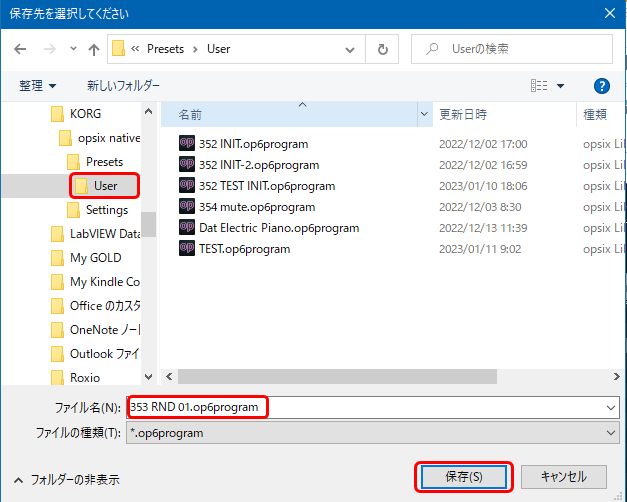
- opsix nativeを起動します。

- [Sound Name]の欄をクリックしてブラウザを表示させます。
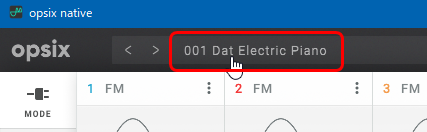
- [USER]BANKをクリックすると、先ほど保存したPROGRAM 「353 RND 01」が表示されています。
- クリックしてPROGRAMを選択してみます。

- PROGRAM 「353 RND 01」が呼び出されました。
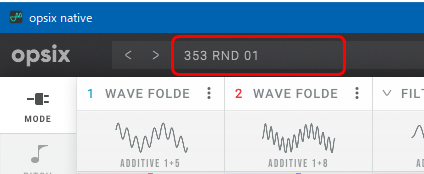
opsix nativeにあるPROGRAMデータをopsixで利用する場合
今度はopsix nativeにあるPROGRAMデータをopsix本体に書き込む手順を説明します。
例として、
- 「352 INIT」をランダマイズ機能で編集したプログラムを「opsix native 01」というプログラム名で保存。
- opsix本体に書き込む
といった手順を実施します。
- 「352 INIT」をランダマイズ機能で編集したプログラム画面です。
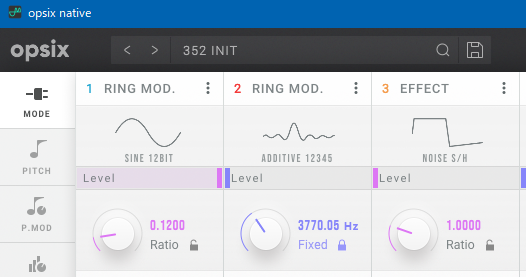
- [Sound Name]の欄の右側のSaveボタンをクリックします。

- psix nativeのユーザー・プログラムはWindowsでは、「~/Documents/KORG/opsix native/Presets/User」に保存されますので、そのフォルダにファイル名を付けて保存します。

KAMIN
今回は「opsix native 01」とファイル名を付けました。
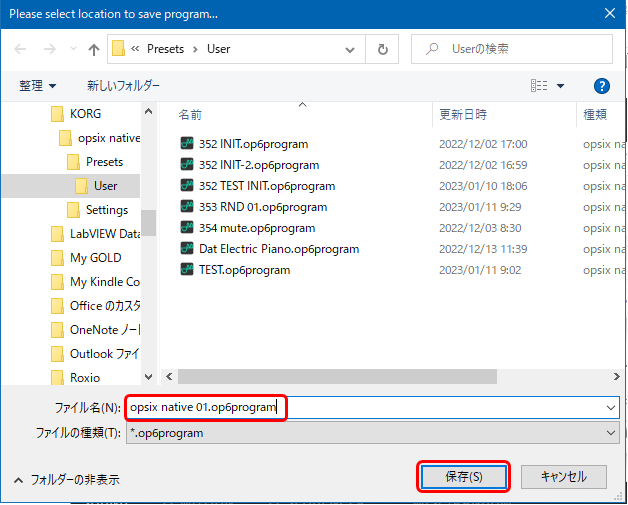
- 「Sound Name」欄に「opsix native 01」と表示されました。
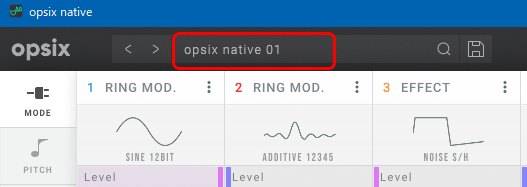
- ブラウザで確認すると、[User]Bankに「opsix native 01」が表示されました。

- PROGRAMファイルとして、「opsix native 01.op6program」が保存されています。
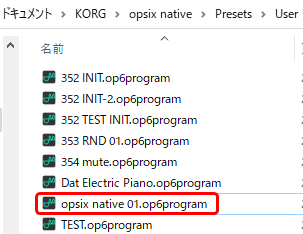
- opsix本体にPROGRAMデータを送るには、opsix Sound Librarianを介して行います。
- opsix Sound Librarianを起動します。

- opsix Sound Librarianが起動すると、「すべてのデータを受信しますか?」とのメッセージに[OK]ボタンをクリックします。
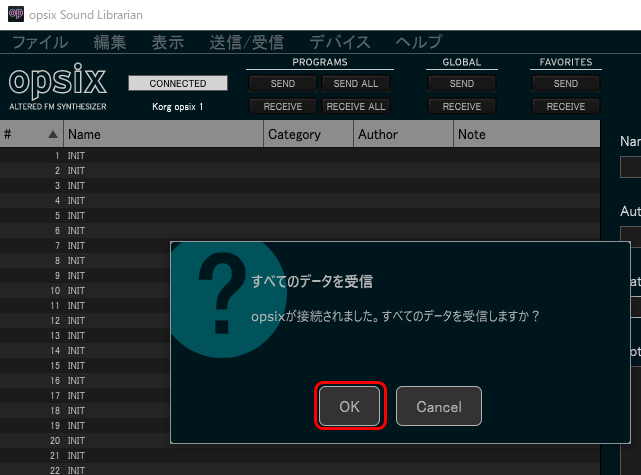
- PROGRAM No.355にPROGRAM「opsix native 01」を読み込みます。
- 「355 INIT」を右クリックして、表示されたメニューから[プログラムを読み込む]をクリックします。
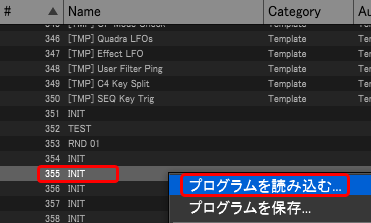
- opsix nativeのUserフォルダ内に保存した「opsix native 01.op6program」を選択して、[開く]ボタンをクリックします。
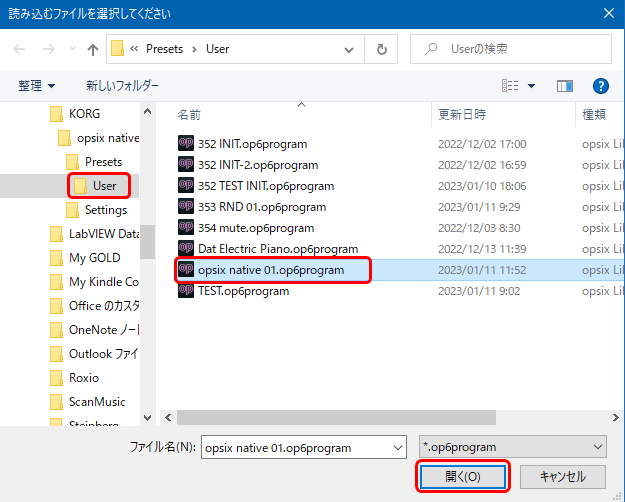
- No.355に「opsix native 01」が表示されました。
- このプログラムを選択して、上部の[PROGRAMS]-[SEND]ボタンをクリックします。
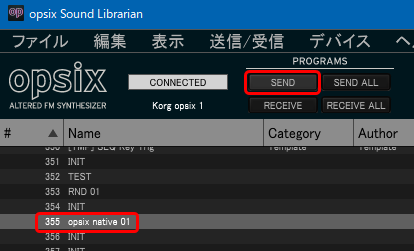
- 以下の確認メッセージが表示されますので、[OK]ボタンをクリックします。
- これで、opsix本体にPROGRAMが送信されました。
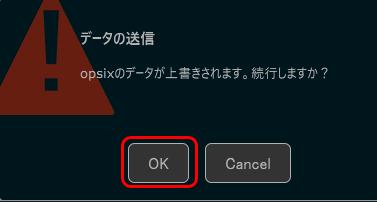
まとめ
今回は「KORG opsixとopsix nativeとのPROGRAMデータのやりとり」について手順を説明しました。
PROGRAM単位でデータのやり取りができるので、両者間でのメリットで使い分けることができます。
この記事を読んだ方がシンセサイザーに興味を持っていただけたら幸いです。
さて、次回は「KORG opsixの機能の説明・実験方法」について説明します。
では。
新たな進化を遂げたKORGのFMシンセサイザー、opsixとopsix native。
このシンセサイザーでしか味わえない魅力が満載です。






コメント